如何使用PC或Mac电脑解锁iPhone密码
对于 iPhone 用户来说,设置一个可靠的密码至关重要,以确保数据安全和隐私。但是,如果您因为忘记密码而被锁定,我们可以指导您通过几种方法重新登录。本指南介绍了五种有效的方法,并解释了如何 使用电脑解锁 iPhone 每种方式,涵盖 PC 和 Mac。
页面内容:
第 1 部分:使用计算机解锁 iPhone 的最简单方法
众所周知,用电脑解锁 iPhone 密码非常复杂,需要一定的技术。幸运的是, Apeaksoft iOS解锁器 简化了工作流程。这使其成为普通用户的良好选择。更重要的是,它可以不受限制地解锁任何 iPhone。
使用计算机解锁iPhone密码的最简单方法
- 只需 3 个步骤即可使用任何密码解锁 iPhone。
- 删除数字密码、Fe ID 或 Touch ID。
- 提供额外功能,例如 Apple ID 删除。
- 提供高成功率。
- 支持最新版本的iOS。

如何从PC解锁iPhone
步骤 1。 链接到你的 iPhone
在电脑上安装好 iPhone 解锁软件后,运行它。Mac 版也有。用 Lightning 数据线将 iPhone 连接到电脑。选择 清除密码 模式。软件将自动检测您的设备。

步骤 2。 检查设备信息
点击 开始 按钮加载您的设备信息。检查选项,如有错误,请更正。然后,点击 开始 按钮下载固件包。

步骤 3。 解锁你的iPhone
等待固件下载完成。点击 解锁 按钮,然后输入 0000 如果出现提示,软件就会从你的电脑解锁你的 iPhone。

提示: 由于过程可能 出厂复位 您的设备会清除所有数据和个人设置,最好先备份您的 iPhone,以避免数据丢失。
第 2 部分:如何使用 PC 解锁 iPhone
iTunes 可以通过电脑解锁屏幕损坏的 iPhone。恢复功能会清除 iPhone 上的所有数据和设置,包括锁屏。由于您的 iPhone 已被锁定或禁用,因此您必须将其置于恢复模式。
步骤 1。 启动最新版本的 iTunes。
步骤 2。 继续按 侧 or 睡眠/唤醒 按钮,直到弹出关机屏幕。然后,移动滑块即可关闭设备。
步骤 3。 将您的 iPhone 置于恢复模式:
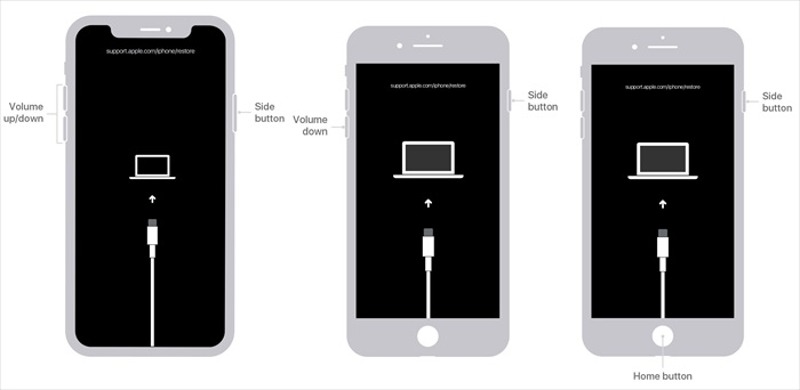
在 iPhone 8 或更新机型上,快速按下并释放 提高音量 按钮,对 降低音量 按钮,然后按住 侧 按钮直到出现恢复模式屏幕。
在 iPhone 7/7 Plus 上,按住 降低音量 + 侧 按钮,直到看到恢复模式屏幕。
在 iPhone 6s 或更早版本上,按住 首页 + 睡眠/唤醒 按钮一起,直到恢复模式屏幕弹出。
步骤 4。 现在,使用兼容的电缆将您的 iPhone 连接到您的计算机。
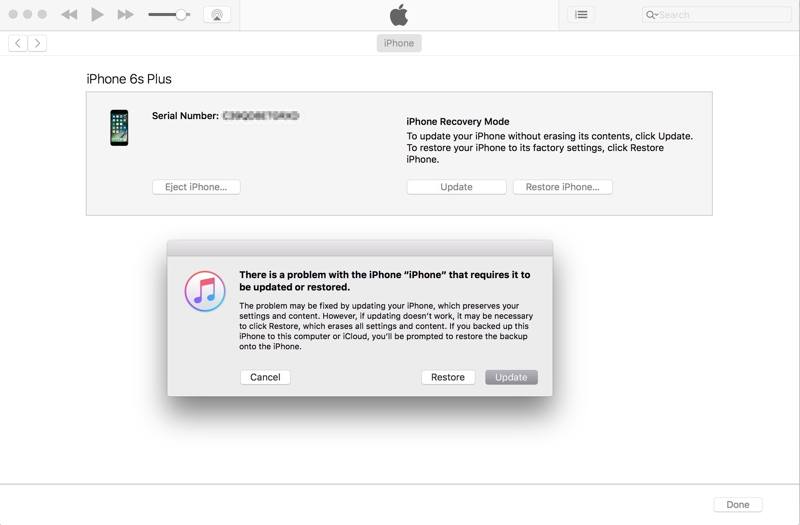
步骤 5。 一旦 iTunes 检测到你的 iPhone 处于恢复模式,就会弹出一个对话框。点击 恢复 按钮并按照说明使用计算机解锁锁定在所有者身上的 iPhone。
提示: 如果您的设备启用了“查找我的 iPhone”,您将需要您的 Apple ID 密码才能重新设置。
第 3 部分:如何使用 Mac 解锁 iPhone
目前,iTunes 不支持 MacOS Catalina 或更高版本。不过,您可以使用 Mac 上的 Finder 解锁 iPhone。 恢复模式。此外,如果启用了“查找我的 iPhone”,“查找我的 iPhone”应用程序可以解锁已禁用的 iPhone。
如何使用 Finder 从 Mac 解锁 iPhone
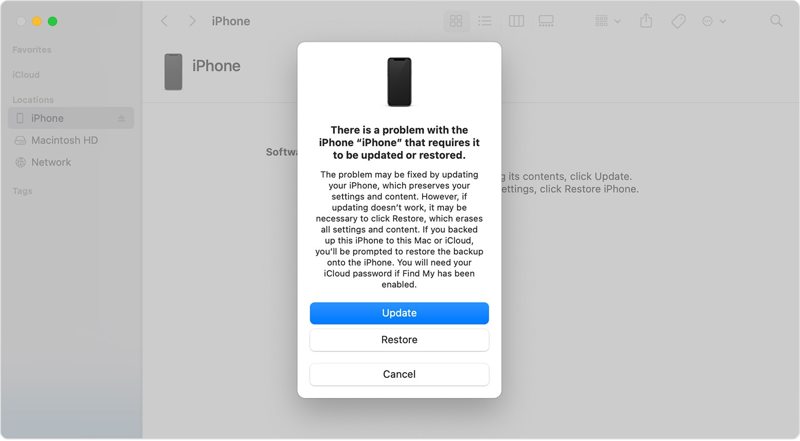
步骤 1。 在 Dock 栏上启动 Finder 应用程序。
步骤 2。 关闭 iPhone 并将其置于恢复模式。然后,将其插入 Mac。
步骤 3。 然后点击 恢复 按钮,将设备恢复到出厂状态。
如何通过“查找我的”从 Mac 解锁 iPhone
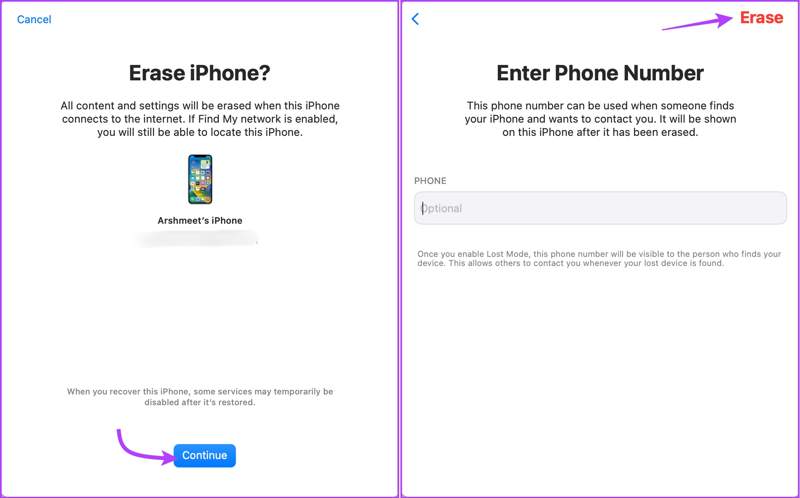
步骤 1。 打开“查找我的”应用,前往 设备 选项卡,然后选择您的 iPhone。
步骤 2。 点击 info 按钮并选择 擦除此设备.
步骤 3。 阅读警告并点击 继续 按钮。 接下来,按 抹去 按钮确认它。
提示: 如果您的 iPhone 丢失或被盗,请输入您的电话号码并点击 抹去。然后,该号码就会出现在你的 iPhone 锁定屏幕上。
第4部分:如何在线解锁iPhone
在电脑上解锁 iPhone 密码的另一种方法是通过 iCloud。您可以通过浏览器访问 iCloud 网站,抹掉已锁定或已禁用的 iPhone。然后,您就可以直接重新访问您的设备。前提是您已启用“查找我的 iPhone”。
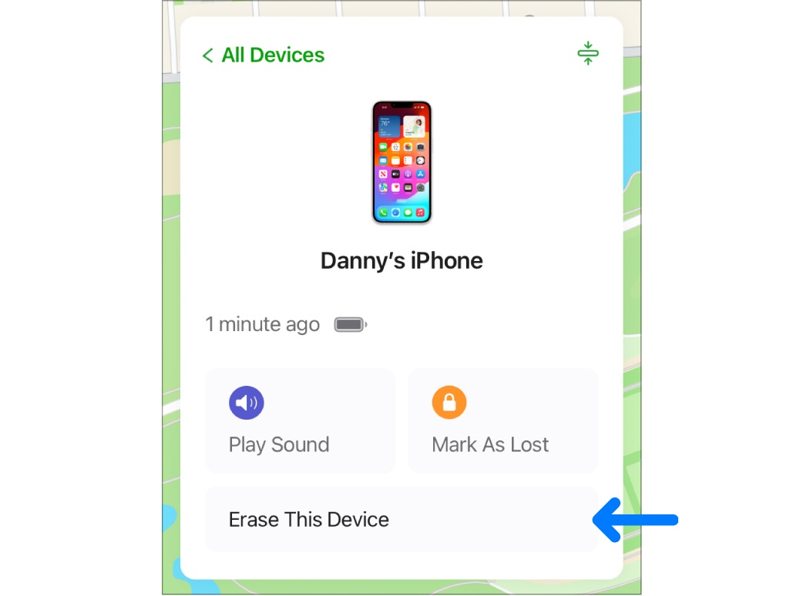
步骤 1。 在网页浏览器中访问 www.icloud.com,并使用您的 Apple ID 密码登录 iCloud。选择“查找我的”或“查找我的 iPhone”。或者,登录 www.icloud.com/find。
提示: 如果启用了 2FA,请输入 iPhone 屏幕上显示的验证码。
步骤 2。 拉下 所有设备 菜单,然后在列表中选择您已锁定或已禁用的 iPhone。然后,iCloud 将在地图上追踪您的设备。
步骤 3。 接下来,点击 擦除此设备 按钮。然后点击 抹去 警告框上的按钮。如果出现提示,请输入您的 Apple ID 密码并确认。
提示: 如果您的 iPhone 在线,iCloud 会立即抹掉并解锁您的设备。如果 iPhone 不在线,则该过程将在下次 iPhone 在线时启动。
结语
本指南讨论了如何 从 Mac 解锁 iPhone 以及 PC。iTunes 和 Finder 可让您使用电脑在恢复模式下恢复已禁用的 iPhone。“查找我的”应用可以在 macOS 上清除 iPhone 锁屏。此外,您还可以在 iCloud 上执行此操作。Apeaksoft iOS Unlocker 是快速解锁 iPhone 最简单的选择。如果您对此主题还有其他疑问,请在本文下方留言,我们会尽快回复。
相关文章
当您想要更改提供商时仍然不知道解锁橙色iPhone? 这段文字将向您展示解锁Orange iPhone的最简单方法。
您是否需要一些 MDM 解决方案建议来管理和保护设备?这篇文章将提供 5 个流行的 MDM 解决方案,并附有详细的评论供您选择。
阅读本教程,了解3工厂解锁iPhone的方法,以更换您的手机供应商,并在亚马逊上转售,并在国际旅行期间节省资金。
本文介绍了 iPhone 上的紧急旁路功能,并向您展示如何正确打开或关闭此功能。

